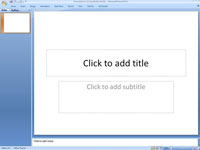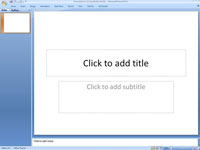
Vaya a la diapositiva a la que desea agregar notas.
Debe estar en la vista normal para agregar notas.

Haga clic y arrastre el borde del panel de notas.
El área de texto de notas aparece a la vista.

Haga clic en el cuadro de texto Haga clic para agregar notas.
Cuando haces clic, el cursor se posiciona para escribir.
Haga clic en el cuadro de texto Haga clic para agregar notas.
Cuando haces clic, el cursor se posiciona para escribir.

Ingrese sus notas.
A medida que crea sus notas, puede utilizar cualquiera de las funciones estándar de procesamiento de texto de PowerPoint, como Cortar, Copiar y Pegar.

Presione Entrar para crear nuevos párrafos.
Tus notas aparecen en la parte inferior de la diapositiva.